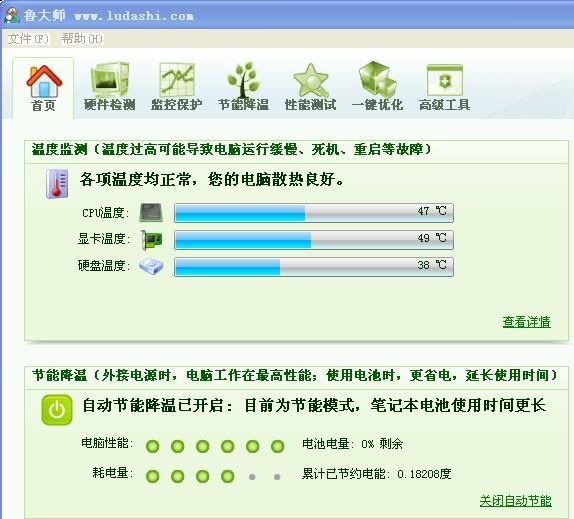一般情况下,我们在excel电子表格中输入一串以“0”开头的数字,点击保存后,“0”会立即消失。有时候,为了办公需要,我们可能不希望它消失,那么如何才能让它不消失呢?边肖在这里分享两种方法给你使用。
方法/步骤
1.创建新的excel工作表。
2.打开excel表格,输入以“0”开头的数字。当鼠标移动到另一个位置时,“0”消失。
3.现在在数字前面加一个“‘”号,“0”就不会消失了。
方法2
1.如果不想在表格中输入任何匹配项,可以点击鼠标右键,在弹出菜单中选择“设置单元格格式”。
2.在设置单元格格式时,点击“数字”,选择数字下的“文本”,最后点击“确定”
3.数字前面的“0”不会消失。
以上是excel表格中0开头的数字不消失的两种分享方式。操作很简单。你学会了吗?希望这篇文章能对大家有所帮助!